您现在的位置是:首页 > PLC技术 > PLC技术
STEP 7-Micro/WIN编程软件的项目文件
![]() 来源:艾特贸易2017-06-05
来源:艾特贸易2017-06-05
简介项目(project)文件来源有3个:新建一个项目、打开已有的项目和从PLC上载已有项目。 1.新建项目 STEP7-Micro/WIN运行后,会在主窗口自动创建一个以项目1命名的项目文件,也可在菜单栏的
项目( project)文件来源有3个:新建一个项目、打开已有的项目和从PLC上载已有项目。 1.新建项目 STEP 7-Micro/WIN运行后,会在主窗口自动创建一个以“项目1”命名的项目文件,也可在菜单栏的“文件”中,左键单击“新建”项或工具条中的“新建项目”按钮,主窗口会显示新建的项目文件主程序区。它是一组空的项目组件,包括程序编辑器、数据块、符号表、交叉参考、状态表等5个用户窗口。STEP 7-Micro/WIN支持LAD(梯形图)、STL(语句表)和FBD(功能块图)3种编程方式,图3-26为LAD程序编辑器窗口,是系统默认的编程方式。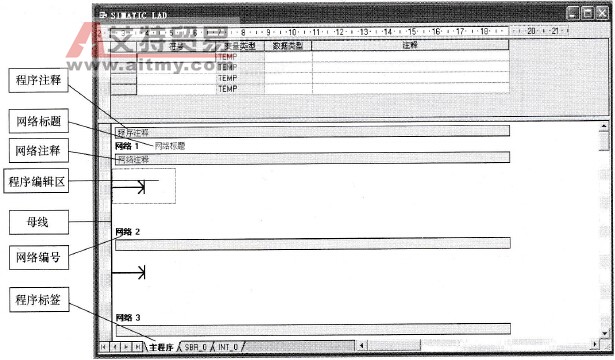 图3-26 LAD编辑器窗口 程序块由主程序、可选的子程序(SBR_0)和中断程序(1NT_0)组成。各程序分别包括程序注释、子程序注释、中断程序注释;程序段编辑区包括程序段网络编号、网络标题、网络注释和母线,左键单击“浏览条”中图标,直接切换项目的不同组件,如程序块、状态表、符号表、数据块和交叉引用等。各组件的窗口可能有多个标签,例如,在程序块窗口中左键单击底部的程序标签可以在主程序、子程序和中断服务程序之间浏览。 2.打开项目 单击菜单栏“文件”中的“打开”项或工具条中的“打开项目”按钮,弹出“打开”对话框,选择项目路径及项目名称后,左键单击“确定”按钮,则打开现有项目。如果已在“选项”中确定了系统默认文件位置(见图3-27),在打开和保存新的STEP 7-Micro/MN项目时会直接进入默认的文件目录。单击“浏览”按钮,可修改默认路径。 也可选择在“文件”菜单底部所列出的最近出现过的项目名称,直接选择打开。或者用Windows资源管理器找到要打开的项目,直接双击打开即可。
图3-26 LAD编辑器窗口 程序块由主程序、可选的子程序(SBR_0)和中断程序(1NT_0)组成。各程序分别包括程序注释、子程序注释、中断程序注释;程序段编辑区包括程序段网络编号、网络标题、网络注释和母线,左键单击“浏览条”中图标,直接切换项目的不同组件,如程序块、状态表、符号表、数据块和交叉引用等。各组件的窗口可能有多个标签,例如,在程序块窗口中左键单击底部的程序标签可以在主程序、子程序和中断服务程序之间浏览。 2.打开项目 单击菜单栏“文件”中的“打开”项或工具条中的“打开项目”按钮,弹出“打开”对话框,选择项目路径及项目名称后,左键单击“确定”按钮,则打开现有项目。如果已在“选项”中确定了系统默认文件位置(见图3-27),在打开和保存新的STEP 7-Micro/MN项目时会直接进入默认的文件目录。单击“浏览”按钮,可修改默认路径。 也可选择在“文件”菜单底部所列出的最近出现过的项目名称,直接选择打开。或者用Windows资源管理器找到要打开的项目,直接双击打开即可。 图3-27 默认路径 3.上载项目 在确保计算机与PLC通信正常运行的前提下,如果要上载(PLC至编辑器)一个PLC存储器的项目文件(包括程序块、系统块、数据块),可用“文件”菜单中的“上载”项,也可左键单击工具条中的“
图3-27 默认路径 3.上载项目 在确保计算机与PLC通信正常运行的前提下,如果要上载(PLC至编辑器)一个PLC存储器的项目文件(包括程序块、系统块、数据块),可用“文件”菜单中的“上载”项,也可左键单击工具条中的“![]() ”按钮来完成。上载时,选定要上载的块(程序块、数据块或系统块),如图3-28所示。计算机会从S7-200的RAM中上载系统块,从EEPROM中上载程序块和数据块。
”按钮来完成。上载时,选定要上载的块(程序块、数据块或系统块),如图3-28所示。计算机会从S7-200的RAM中上载系统块,从EEPROM中上载程序块和数据块。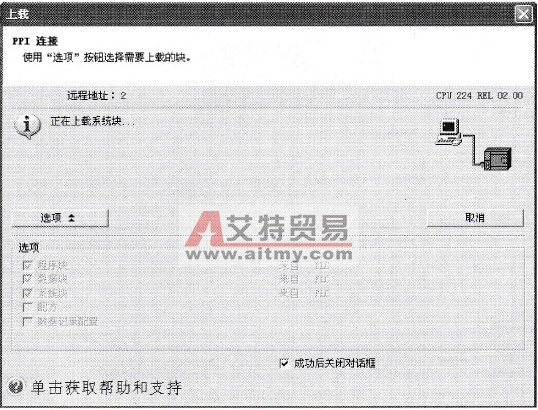 图3-28 上载信息对话框 4.项目保存和更名 如要在当前编辑操作状态下保存首次建立的项目文件,则单击菜单“文件”中“保存”或“另存为”命令,或工具栏中“保存项目”按钮,或按组合键“Ctrl+S”进行保存。项目文件在以.mwp为扩展名的单个文件中存储所有项目数据(程序、数据块、PLC配置、符号表、状态表和注释)的当前状态,STEP 7-Micro/WIN的默认文件名为“项目1”,目录的默认值是之前确定的安装路径,当然可以根据自己的需求指定具体位置。 项目更名可使用菜单栏“文件”中“另存为”命令修改当前项目名称或目录位置;程序块中的主程序名(任何项目文件的主程序只有一个)、子程序名和中断程序名均可更改,方法是在指令树窗口中,右键单击要更名的子程序或中断程序名称,在弹出的选择菜单中单击“重命名”,然后键入名称,或双击程序块底部的程序标签名,选中后直接键入所要的名称。 5.复制项目 使用编辑菜单命令或标准微软键组合方式,可实现项目段的全选(Ctrl+A)、复制( Ctrl+C)、剪切(Ctrl+X)及粘贴(Ctrl+V)等操作。使用方法与普通文字处理软件相同。 操作所选择的网络范围必须是连续的,且互相接触。要从程序组织单元不同部分复制多个网络或网络组,必须对各单独网络操作。
图3-28 上载信息对话框 4.项目保存和更名 如要在当前编辑操作状态下保存首次建立的项目文件,则单击菜单“文件”中“保存”或“另存为”命令,或工具栏中“保存项目”按钮,或按组合键“Ctrl+S”进行保存。项目文件在以.mwp为扩展名的单个文件中存储所有项目数据(程序、数据块、PLC配置、符号表、状态表和注释)的当前状态,STEP 7-Micro/WIN的默认文件名为“项目1”,目录的默认值是之前确定的安装路径,当然可以根据自己的需求指定具体位置。 项目更名可使用菜单栏“文件”中“另存为”命令修改当前项目名称或目录位置;程序块中的主程序名(任何项目文件的主程序只有一个)、子程序名和中断程序名均可更改,方法是在指令树窗口中,右键单击要更名的子程序或中断程序名称,在弹出的选择菜单中单击“重命名”,然后键入名称,或双击程序块底部的程序标签名,选中后直接键入所要的名称。 5.复制项目 使用编辑菜单命令或标准微软键组合方式,可实现项目段的全选(Ctrl+A)、复制( Ctrl+C)、剪切(Ctrl+X)及粘贴(Ctrl+V)等操作。使用方法与普通文字处理软件相同。 操作所选择的网络范围必须是连续的,且互相接触。要从程序组织单元不同部分复制多个网络或网络组,必须对各单独网络操作。
点击排行
 PLC编程的基本规则
PLC编程的基本规则









